Edge浏览器设置允许边栏应用显示通知的方法
时间:2024-02-26 16:49:55作者:极光下载站人气:139
很多小伙伴在使用edge浏览器的过程中都喜欢将自己常用的应用以及常浏览的网站放在侧边栏中。在管理Edge浏览器中的侧边栏时,有的小伙伴想要及时的收到侧边栏中的应用通知,但又不知道该怎么进行设置。其实很简单,我们只需要进入Edge浏览器的侧栏设置页面,然后在该页面中找到“允许边栏应用显示通知”选项,将该选项右侧的开关按钮直接点击打开即可。有的小伙伴可能不清楚具体的操作方法,接下来小编就来和大家分享一下Edge浏览器设置允许边栏应用显示通知的方法。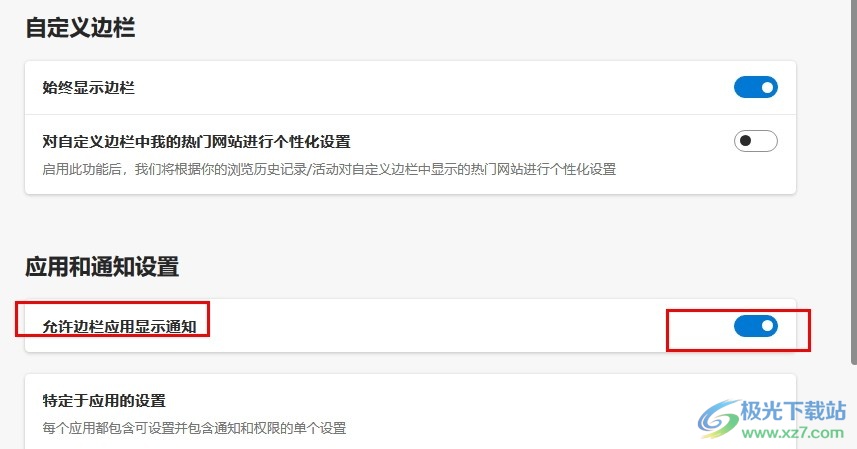
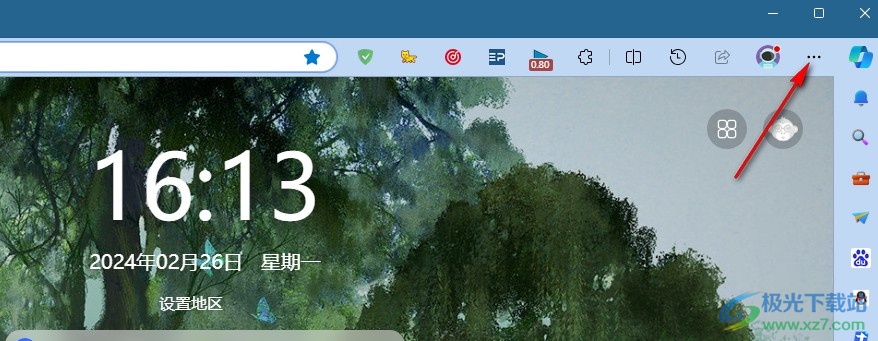
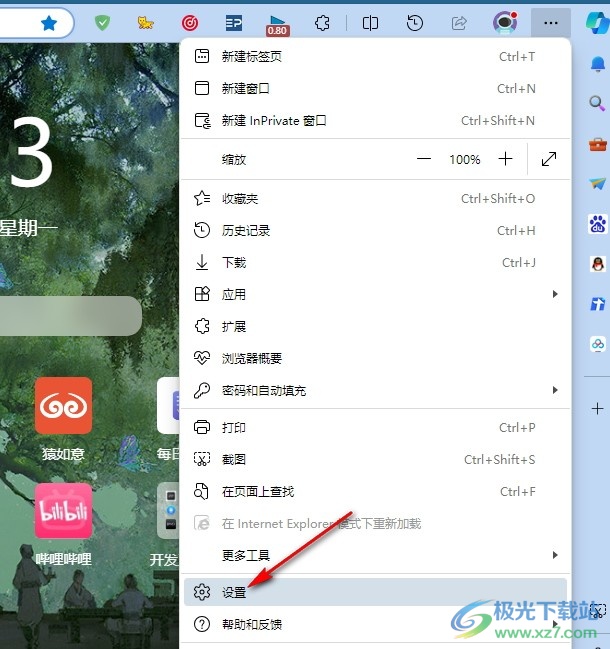
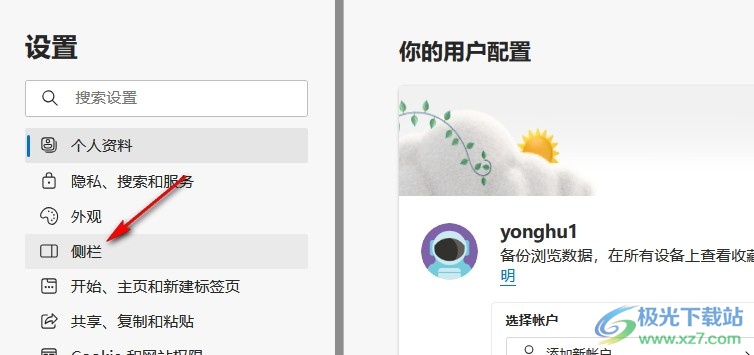
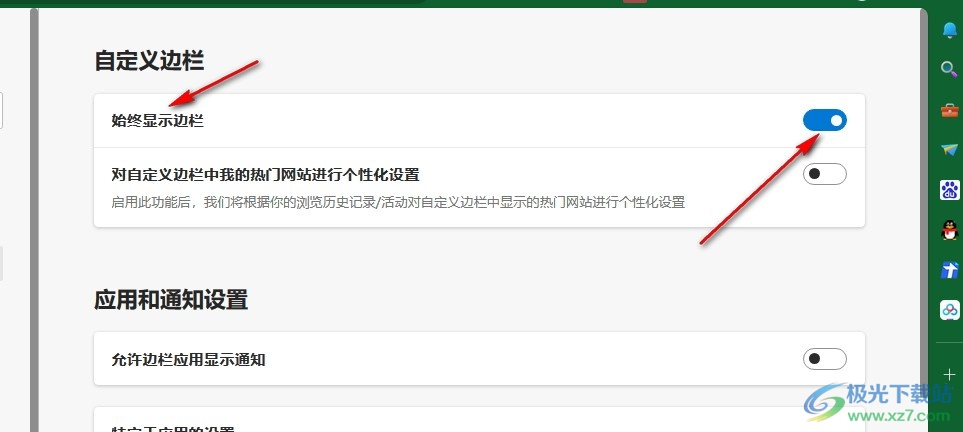
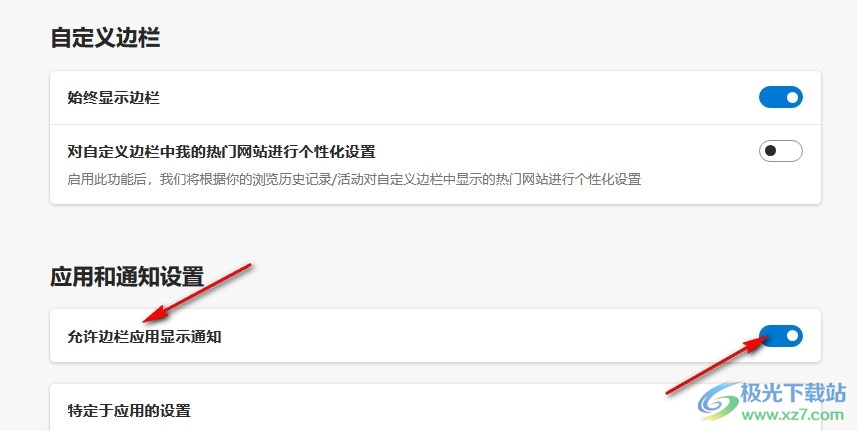
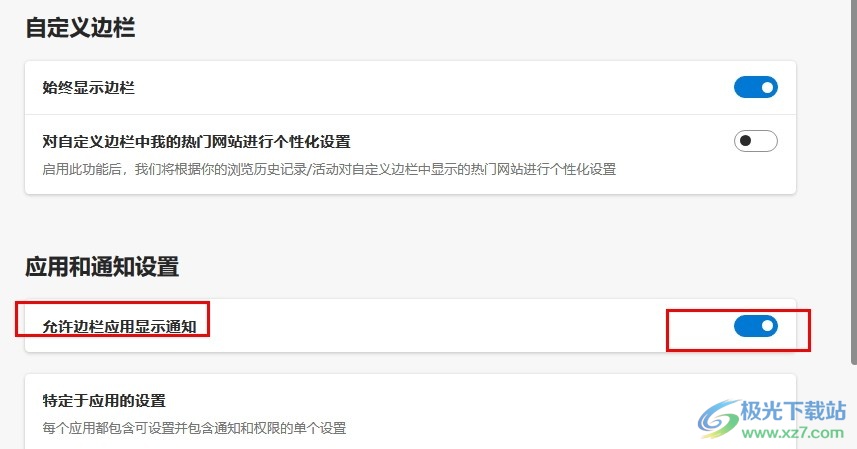
方法步骤
1、第一步,我们在电脑中找到Edge浏览器,然后点击打开该浏览器,接着在浏览器页面右上角打开“...”图标
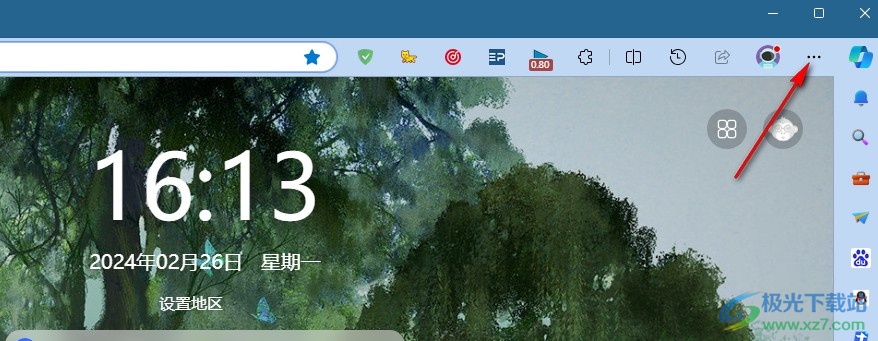
2、第二步,打开“...”图标之后,我们在Edge浏览器的菜单列表中再点击打开“设置”选项
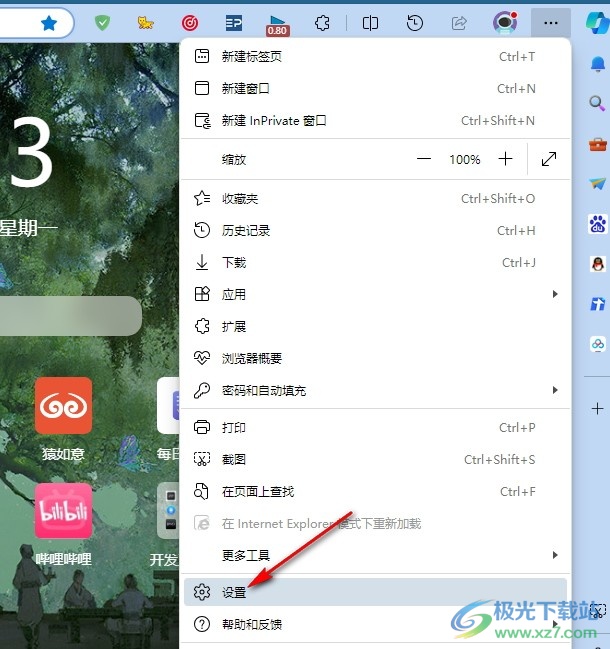
3、第三步,进入Edge浏览器的设置页面之后,我们在该页面的左侧列表中点击打开“侧栏”选项
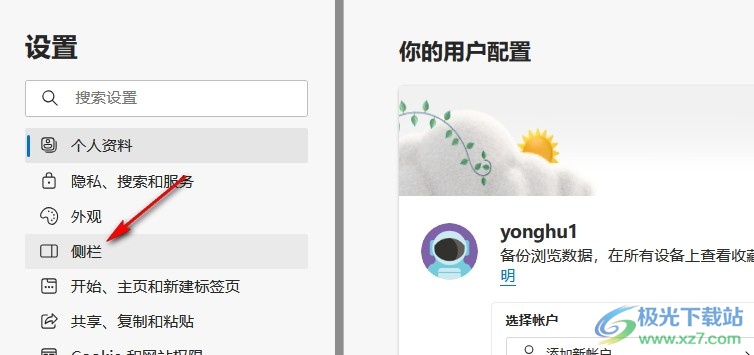
4、第四步,进入侧栏设置页面之后,我们在该页面中先点击打开“始终显示边栏”的开关按钮
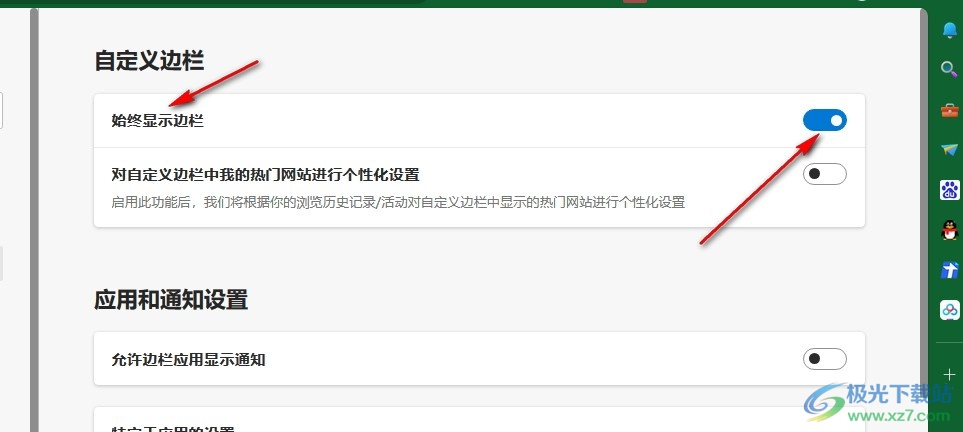
5、第五步,最后我们再将“允许边栏应用显示通知”选项右侧的开关按钮点击打开即可
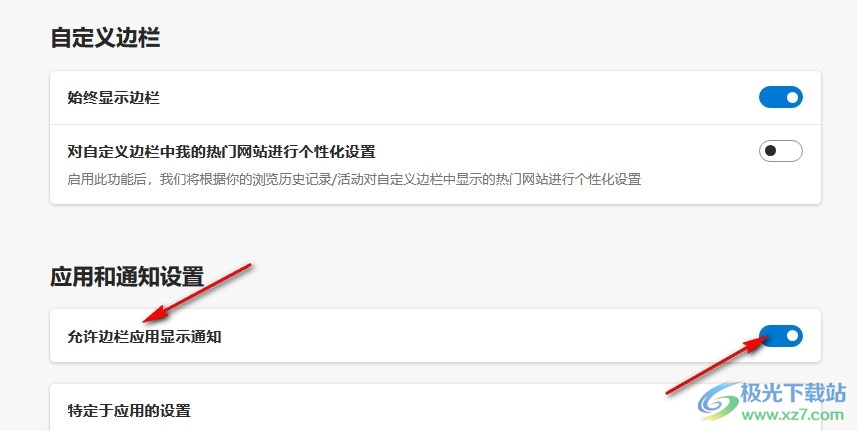
以上就是小编整理总结出的关于Edge浏览器设置允许边栏应用显示通知的方法,我们进入Edge浏览器的设置页面,然后在左侧列表中打开侧栏设置,接着在侧栏的右侧页面中点击打开“允许边栏应用显示通知”选项的开关按钮即可,感兴趣的小伙伴快去试试吧。

大小:324 MB版本:v127.0.2651.86环境:WinAll
- 进入下载
标签Edge浏览器设置允许边栏应用显示通知,Edge浏览器
相关推荐
相关下载
热门阅览
- 1百度网盘分享密码暴力破解方法,怎么破解百度网盘加密链接
- 2keyshot6破解安装步骤-keyshot6破解安装教程
- 3apktool手机版使用教程-apktool使用方法
- 4mac版steam怎么设置中文 steam mac版设置中文教程
- 5抖音推荐怎么设置页面?抖音推荐界面重新设置教程
- 6电脑怎么开启VT 如何开启VT的详细教程!
- 7掌上英雄联盟怎么注销账号?掌上英雄联盟怎么退出登录
- 8rar文件怎么打开?如何打开rar格式文件
- 9掌上wegame怎么查别人战绩?掌上wegame怎么看别人英雄联盟战绩
- 10qq邮箱格式怎么写?qq邮箱格式是什么样的以及注册英文邮箱的方法
- 11怎么安装会声会影x7?会声会影x7安装教程
- 12Word文档中轻松实现两行对齐?word文档两行文字怎么对齐?
网友评论